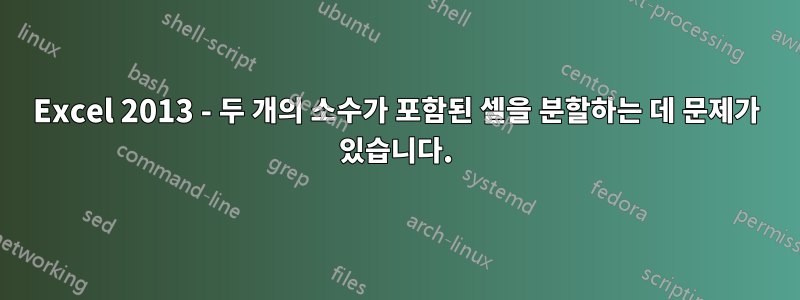
Excel 스프레드시트의 한 열에 있는 다음과 같은 값을 분리해야 합니다.
48.116667, 11.55
나는 이것이 쉬울 것이라고 생각하고 이렇게 했습니다: 열을 선택하고 (데이터 리본) - 텍스트를 열로 클릭합니다.
다음으로 "구분됨"을 선택하고 다음 창에서 구분 기호로 "쉼표"를 선택하면 미리보기에서 모든 것이 괜찮아 보입니다. 이 숫자가 포함된 열이 2개 있습니다
48.116667 및 다음 열 11.55
다음을 클릭하면 데이터 미리 보기에서 생성될 두 열 모두 "일반" 형식을 갖는 것을 볼 수 있습니다.
여전히 출력은 이전 창과 비슷하고 정확해 보입니다.
"마침"을 클릭하면 이 메시지가 표시됩니다(사진을 게시할 수 없음).
수식 입력줄에 왼쪽 숫자가 48116667이라고 나와 있습니다.
표의 왼쪽 열에는 48.116.667(오른쪽 가운데)(숫자 형식)이 표시되며 오른쪽 열에는(정확하게) 11.5(일반)(왼쪽 가운데)이라고 나와 있습니다.
이제 왼쪽 숫자는 위의 데이터 입력 필드에 구분 기호가 없고 테이블 자체에 2개의 점이 있는 8자리 숫자입니다. 두 번째 숫자가 올바르게 표시됩니다.
필드 옆에 오류 기호 없이 올바른 숫자처럼 보이려면 두 숫자가 모두 필요합니다. 쉼표 또는 점(어느 것이든 중요하지 않음)을 소수점 기호로 사용하고 숫자에 추가 점이나 기호가 없는 "일반" 숫자 필드입니다.
내가 시도한 것:
옵션-고급에서 "자동으로 소수점 추가"를 선택 취소했습니다.
이는 또한 관련이 있을 수 있습니다. 옵션-고급에는 시스템 구분 기호 사용(활성화됨)이라고 표시되어 있으며 소수 구분 기호에는 쉼표, 천 단위 구분 기호에는 포인트가 있습니다.
Windows 7 German Edition을 운영 체제로 사용하는 것도 관련이 있을 수 있습니다.
도움이 된다면 좋을 것 같습니다. 미리 감사드립니다!
답변1
독일어 OS가 문제일 수 있습니다. 마침표가 시스템에서 천 단위 구분 기호로 사용되는 것 같습니다. 이 작업을 수행하는 동안 소수 구분 기호에 점을 사용하도록 시스템이나 Excel에서 옵션을 변경해 보세요.


